Passaggio 2: Configurare le porte

Tempo di completamento: 15 minuti
Obiettivo: In questo passaggio si creano le porte fisiche nella console di amministrazione di BizTalk Server. Si crea una porta fisica per ogni porta logica creata nell'orchestrazione. Verranno create le porte seguenti:
Una porta di ricezione WCF-Custom unidirezionale per ricevere messaggi di notifica per le modifiche apportate alla tabella Employee in un database di SQL Server.
Una richiesta-risposta WCF-Custom porta di trasmissione per inviare messaggi di richiesta e ricevere risposta per richiamare la stored procedure UPDATE_EMPLOYEE e per eseguire l'operazione Di inserimento nella tabella Purchase_Order . Nell'orchestrazione è stata usata la stessa porta di trasmissione per eseguire entrambe le operazioni. Analogamente, nella console di amministrazione di BizTalk Server si userà una singola porta di trasmissione per entrambe le operazioni.
Porta di trasmissione unidirezionale per inviare la risposta per l'operazione Di inserimento. In questa esercitazione, poiché è necessario informare il reparto Acquisti tramite un messaggio di posta elettronica, si crea questa porta di trasmissione come porta SMTP.
Prerequisiti
È necessario aver completato il passaggio 1: Distribuire l'orchestrazione).
Per creare una porta di ricezione unidirezionale fisica
Avviare la console di amministrazione di BizTalk Server.
Nell'albero della console a sinistra espandere BizTalk Server Amministrazione, fare clic con il pulsante destro del mouse su Gruppo BizTalk e quindi scegliere Aggiorna.
Espandere Gruppo BizTalk, applicazioni e quindi SampleApplication. Per questa esercitazione vengono create tutte le porte e l'applicazione all'interno dell'applicazione SampleApplication.
Seguire le istruzioni nella sezione "Deploying Adapters for Receiving Messages from SQL Server" (Distribuzione di adapter per la ricezione di messaggi da SQL Server) di Configurare una porta tramite l'adapter PERSONALIZZATO WCF e l'adapter SQL. Assegnare alla porta il nome NotifyReceivePort.
Assicurarsi di impostare le proprietà di associazione seguenti per configurare l'adattatore per ricevere notifiche per le modifiche apportate alla tabella Employee .
Proprietà di associazione Valore InboundOperationType Impostare questa opzione su Notifica. NotificationStatement Impostare questo valore su:
SELECT Employee_ID, Name FROM dbo.Employee WHERE Status=0
Nota: È necessario specificare in modo specifico i nomi di colonna nell'istruzione, come illustrato in questa istruzione Select. Inoltre, è sempre necessario specificare il nome della tabella insieme al nome dello schema, ad esempiodbo.Employee.NotifyOnListenerStart Impostare questa opzione su True. Per altre informazioni sulle diverse proprietà di associazione, vedere Informazioni sull'adapter BizTalk per le proprietà di associazione dell'adapter SQL Server.
Per creare una porta di trasmissione request-response per due operazioni
Seguire le istruzioni nella sezione "Distribuzione di adapter per l'invio di messaggi a SQL Server" di Configurare una porta tramite l'adapter PERSONALIZZATO WCF e l'adapter SQL. Assegnare alla porta il nome SQLOutboundPort.
Poiché si eseguono due operazioni usando la stessa porta di trasmissione, è necessario usare il mapping di azioni dinamiche per specificare l'azione per l'operazione. Durante la configurazione della porta, nella casella Azione specificare il mapping delle azioni nel modo seguente:
<BtsActionMapping xmlns:xsi="http://www.w3.org/2001/XMLSchema-instance" xmlns:xsd="http://www.w3.org/2001/XMLSchema"> <Operation Name="UpdateEmp" Action="TypedProcedure/dbo/UPDATE_EMPLOYEE" /> <Operation Name="InsertPO" Action="TableOp/Insert/dbo/Purchase_Order" /> </BtsActionMapping>Si noti che nell'orchestrazione sono state create due operazioni per la porta di trasmissione request-response: UpdateEmp e InsertPO. Quindi, nella configurazione della porta fisica si specificano gli stessi nomi di operazione nel mapping di azioni dinamiche. Nell'estratto precedente l'azione per l'operazione UpdateEmp è
TypedProcedure/dbo/UPDATE_EMPLOYEE. Analogamente, l'azione per l'operazione InsertPO èTableOp/Insert/dbo/Purchase_Order.È inoltre necessario configurare la porta di trasmissione per utilizzare il mapper creato nell'orchestrazione per eseguire il mapping del messaggio di risposta di UPDATE_EMPLOYEE stored procedure al messaggio di richiesta per l'operazione Di inserimento nella tabella Purchase_Order . A tale scopo, procedere nel seguente modo:
Fare clic con il pulsante destro del mouse su SQLOutboundPort nella console di amministrazione BizTalk Server quindi scegliere Proprietà.
Nella finestra di dialogo SQLOutboundPort - Proprietà porta di trasmissione fare clic su Mappe in uscita nel riquadro sinistro.
Nel riquadro destro, nella casella Mappe in uscita fare clic sulla cella sotto la colonna Mappa e nell'elenco a discesa selezionare Transform_1. Si tratta del nome della mappa creata nell'orchestrazione BizTalk in Visual Studio.
Fare clic su OK.
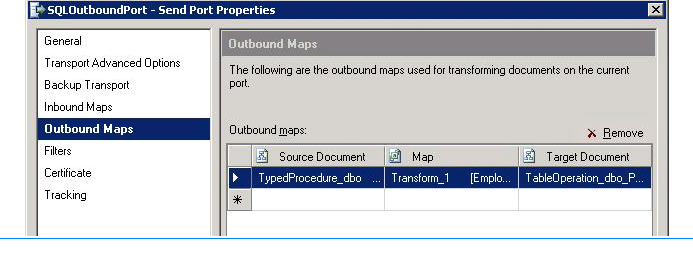
Per creare una porta di trasmissione SMTP
Seguire la procedura Come configurare una porta di trasmissione SMTP . Assegnare alla porta il nome EmailResponse.
Come parte della configurazione della porta, specificare l'indirizzo di posta elettronica per il reparto Acquisti per la proprietà To .
Riepilogo delle operazioni eseguite
In questo passaggio è stata creata una porta di ricezione WCF-Custom per la ricezione di notifiche da SQL Server, WCF-Custom porta di trasmissione per l'esecuzione di operazioni su SQL Server e una porta SMTP per l'invio della risposta da SQL Server come messaggio di posta elettronica al reparto Acquisti.
Passaggi successivi
Configurare e avviare l'applicazione BizTalk, come descritto in Passaggio 3: Configurare e avviare l'applicazione.
Vedere anche
Passaggio 1: Distribuire il passaggio di orchestrazione3: Configurare e avviare l'applicazioneLezione 5: Distribuire la soluzione